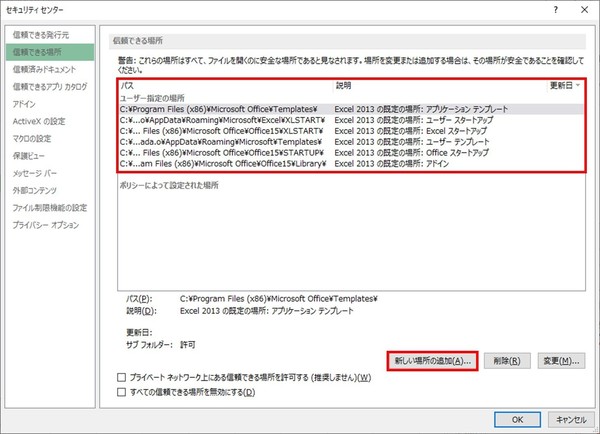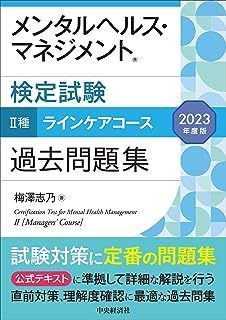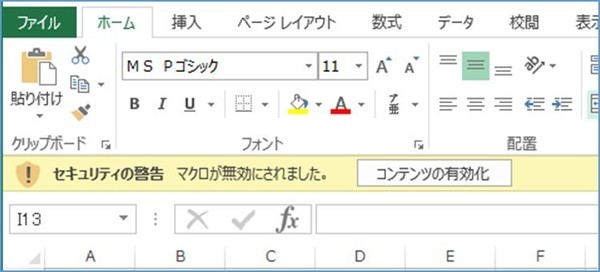
マクロは便利だが、様々な事が出来てしまうため、セキュリティリスクとなる場合がある。
そのため、「警告を表示してすべてのマクロを無効にする」が初期設定されている。
しかし、この設定だとその都度マクロを有効にしなければならず、
だからといって「すべてのマクロを有効にする」にしてしまうと、セキュリティリスクが高まってしまう(※)。
※ダウンロードしたものやメールで入ってきた悪意のあるファイルに対しても無条件でマクロが有効となってしまうため
では、特定のファイルだけ常にマクロを有効にしたい場合はどうすればよいか。
どうやら特定のファイルだけマクロを有効にするという設定は無い様子。
だが、Excel 2007以降では「信頼できる場所」に存在するファイルだけは常にマクロを有効にすることが可能となっている。
そのため、自分で作ったマクロなど、安全であることが分かっているファイルは「信頼できる場所」へ移動させ、セキュリティリスクを高めることなくマクロを利用する。
なお、「信頼できる場所」へ移動したファイルは「警告を表示せずに全てのマクロを無効にする」の設定になっていてもマクロの利用が可能。
「信頼できる場所」への追加設定方法
1.「ファイル」を選択
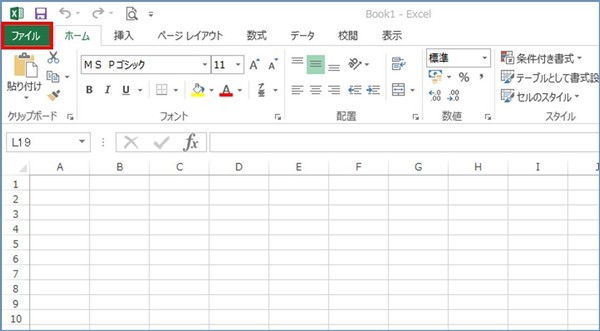
2.「オプション」を選択
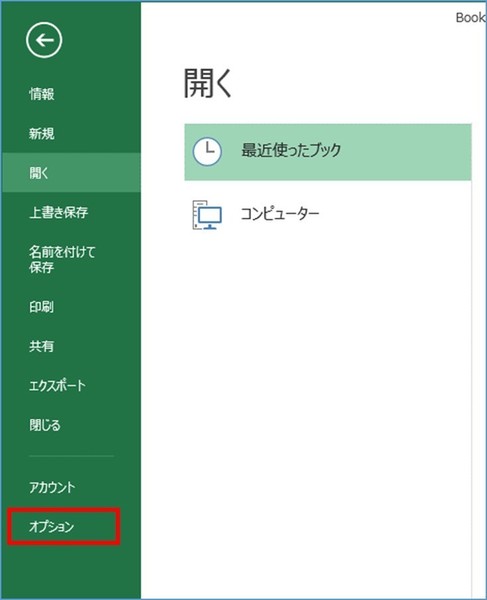
3.「セキュリティ センター」を選択
(利用しているExcelのバージョンにより「セキュリティ センター」「トラスト センター」など表記が違う)
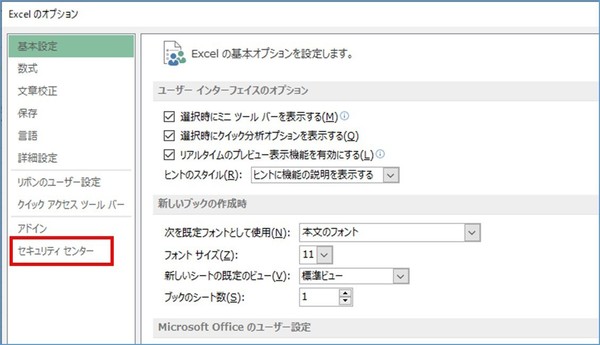
4.「セキュリティ センターの設定」を選択
(利用しているExcelのバージョンにより「セキュリティ センターの設定」「トラスト センターの設定」など表記が違う)
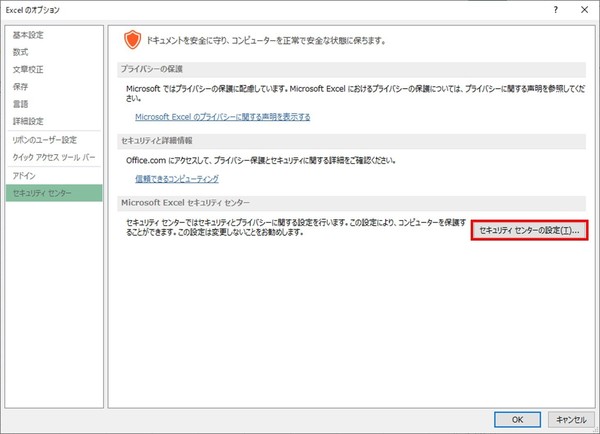
5.「信頼できる場所」を選択
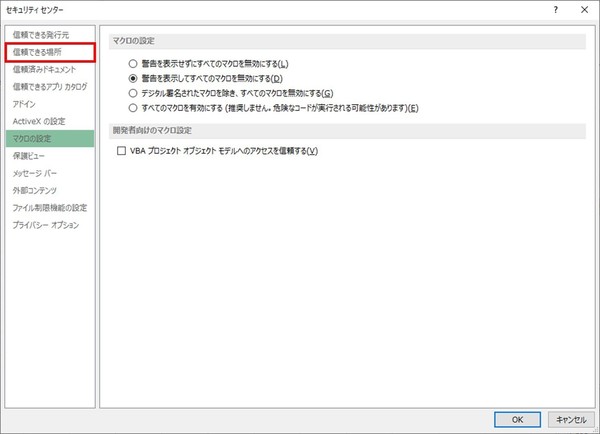
6.初期設定されているフォルダにExcelファイルを保存する。
(もしくは、「新しい場所の追加」ボタンからExcelファイルを保存しているフォルダを指定する)